[Utilitaire] DWService pour du dépannage à distance
 On peut parfois être amené⋅e à dépanner un ordinateur à distance. Auparavant, il existait la solution TeamViewer mais vu les limitations imposées désormais, elle n'est plus utilisable/satisfaisante pour un particulier ou une école.
On peut parfois être amené⋅e à dépanner un ordinateur à distance. Auparavant, il existait la solution TeamViewer mais vu les limitations imposées désormais, elle n'est plus utilisable/satisfaisante pour un particulier ou une école.
Heureusement, il existe une alternative avec DWService qui offre des garanties de sécurité et de confidentialité (au moment où j'écris ces lignes car on sait que rien n'est éternel) pour dépanner à distance quel que soit le système d'exploitation. Page officielle : https://www.dwservice.net/
Page de téléchargement des clients : https://www.dwservice.net/fr/download.html
Capteur CO2 Neko
 Suite à la pandémie du COVID19, afin de mesurer la qualité de l'air et les besoins de ventilation à l'intérieur des salles, tout un mouvement s'est créé afin de réfléchir à la fabrication de capteurs de CO2 et de partager ces projets.
Suite à la pandémie du COVID19, afin de mesurer la qualité de l'air et les besoins de ventilation à l'intérieur des salles, tout un mouvement s'est créé afin de réfléchir à la fabrication de capteurs de CO2 et de partager ces projets.
Site de référence : http://nousaerons.fr/makersco2/
Site originel du boîtier Neko : http://lafabrique.centralesupelec.fr/neko/
Après m'être renseigné et en fonction des coûts des composants, je me suis orienté vers une solution à base de capteur Sensirion SCD30 trouvé à 32€ sur AliExpress.
Disposant d'un microcontrôleur Noname de type ESP32 Wemos Lite dans mon stock, je suis parti sur le modèle simple Neko++ de FelixMTP : https://github.com/FelixMTP/Neko-CO2.
On trouve tout ce dont à besoin sur le site : fichiers .stl pour l'impression 3D du boîtier, étiquette de la façade, pdf de montage et de notice d'utilisation. Un grand merci à lui pour le partage !!!
Il existe plusieurs variantes de ce boîtier mais je suis resté sur une version simple (sans batterie) avec un buzzer (de type YL-44) et 2 interrupteurs. Il faut 4 LED de couleurs différentes de 5 mm.
Par contre, comme ma carte ESP32 à un connecteur mini-USB déporté par rapport au modèle originel du projet, j'ai dû élargir l'ouverture dans la partie basse permettant la connexion. J'ai dû aussi modifier la carte PCB recevant le microcontrôleur en resserrant les rangées des plots (voir au bas de l'article, les fichiers joints).
Impression du boîtier
[Nextcloud] Installer le client "drive" sur son ordinateur

Cela est tout à fait possible en installant un programme sur son ordinateur qui sera chargé de synchroniser nos dossiers locaux de Nextcloud avec les fichiers se trouvant réellement sur le serveur Nextcloud à distance. On appelle cela aussi le "drive".
On appelle ce programme, le client Nextcloud (ou Desktop en anglais qui signifie la version "bureau").
Installation du client Nextcloud sur son ordinateur
Pour installer l'application de synchronisation :
- Cliquer sur https://nextcloud.com/fr_FR/install/#install-clients .
- Télécharger l'application souhaitée selon le type de son ordinateur (Windows 10, macOS ou Linux).
- Lancer le fichier téléchargé et suivre les instructions jusqu'à cliquer sur "Se connecter".
- Saisir (ou plutôt clic droit > Copier la cible du lien) l'adresse du serveur Nextcloud qui par exemple est celle-ci pour les apps.éducation dans l'académie de Montpellier https://nuage-montpellier.beta.education.fr, dans "Adresse du serveur" et finaliser l'installation.
Une fois l'installation réalisée, vous devriez avoir un nouveau dossier "Nextcloud" dans votre ordinateur. Ce dossier contiendra tous les fichiers et répertoires de votre compte se trouvant sur le serveur Nextcloud. Vous y trouverez aussi tous les dossiers et documents que d'autres utilisateur⋅rice⋅s auront partagés avec vous.
Remarque : il est possible d'avoir plusieurs synchronisations avec différents serveurs et comptes Nextcloud et dans ce cas, sur votre ordinateur, vous aurez autant de répertoires "Nextcloud" locaux que de serveurs différents. Par défaut, le programme incrémentera le nom des dossiers : Nextcloud, Nextcloud2, Nextcloud3, ... mais il est tout à fait possible de modifier ce nom pour le rendre plus parlant.
Principe de la synchronisation
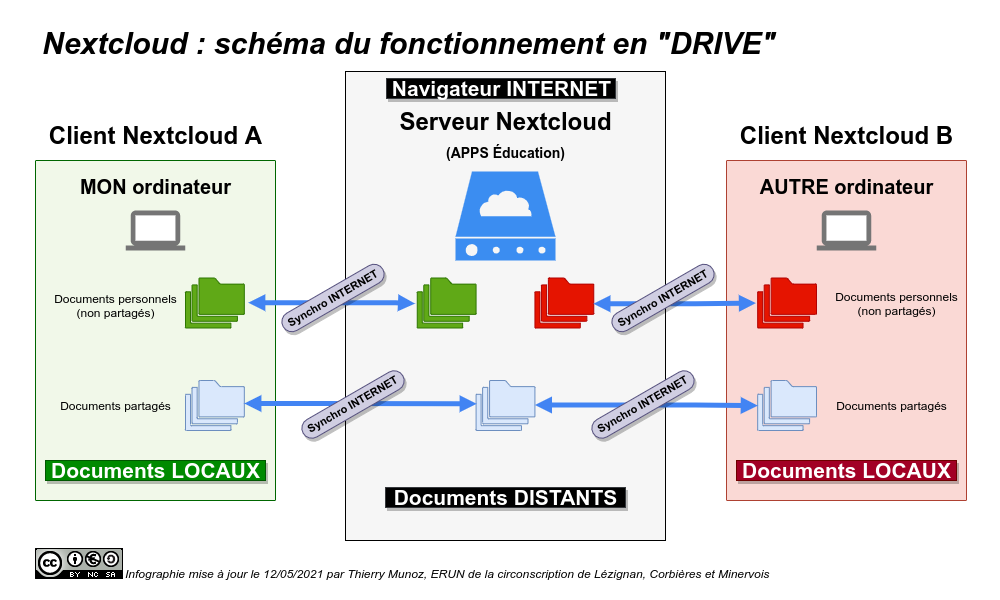
- Sur son ordinateur personnel, on a un dossier Nextcloud qui contient une copie exacte des dossiers et fichiers qui sont stockés sur le serveur Nextcloud.
- Il existe donc 2 dossiers Nextcloud : un dossier LOCAL qui se trouve sur son ordinateur + un dossier DISTANT qui se trouve sur le serveur Nextcloud sur lequel j'ai un compte.
- Dès qu'un fichier est modifié, ajouté ou supprimé dans le dossier Nextcloud de notre ordinateur, il y a une synchronisation qui se fait automatiquement vers le serveur pour que les fichiers se mettent à jour et qu'on ait ainsi 2 versions identiques localement et à distance.
- De la même façon, si on travaille directement sur le serveur Nextcloud avec son navigateur Internet, une synchronisation se fait vers notre ordinateur à condition qu'il ait une connexion Internet.
- Pour les documents partagés, il faut impérativement que la synchronisation avec le serveur soit faite puisque tout passe par lui.
- AVERTISSEMENT : si des utilisateur⋅rice⋅s travaillent en même temps sur un même fichier dans leur drive, il y aura un conflit de version car Nextcloud ne saura pas lequel est le bon.
Enseigner avec le numérique
Page regroupant des liens vers des ressources en rapport avec l'enseignement du numérique à l'école :
- 9 contributions thématiques sous forme de rapports au format .pdf :http://www.cnesco.fr/fr/numerique-et-apprentissages-scolaires/contributions-thematiques-du-dossier-numerique/
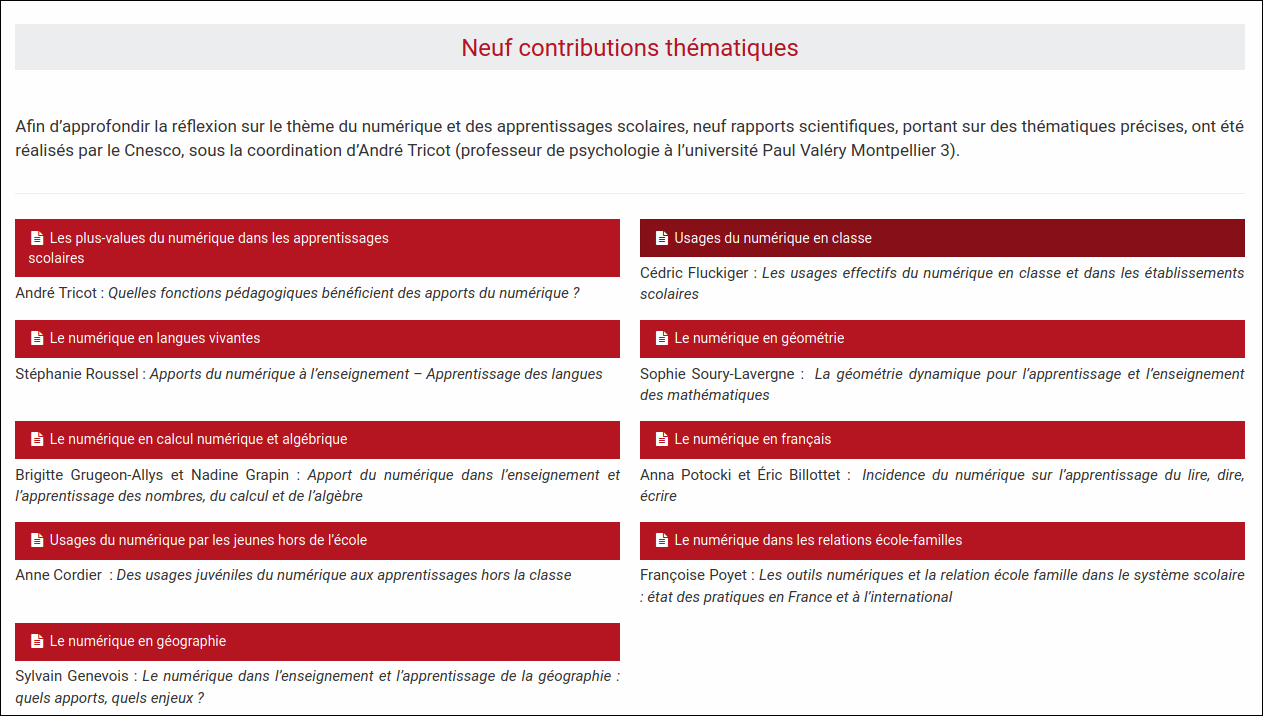
- Article court intitulé "Le numérique à l’école : des mythes aux réalités ?" s'appuyant sur le travail d'André Tricot : https://eduveille.hypotheses.org/15852
- Webinaire avec Luc Ria sur les effets du confinement sur la pratique et le vécu des enseignant⋅e⋅s et sur leur formation : http://dfie.ac-lyon.fr/webconference-de-luc-ria-mardi-30-mars-2021-18h/
- Webinaire sur l'application NAVI dans l'académie de Montpellier : https://tube-montpellier.beta.education.fr/videos/watch/08a51e23-ecf3-447c-a739-dab0cdc188ad
Extraire les données d'un formulaire pdf avec PDFtk
Alternatives par le même auteur Mathieu Degrange (merci à lui) :
- Application Fodte https://github.com/DegrangeM/Fodte (avec des infos ici https://framalibre.org/content/fodte) qui permet de récupérer les réponses de formulaires .odt dans un seul fichier .csv
- Application Fpdfe https://github.com/DegrangeM/Fpdfe qui permet de récupérer les réponses de formulaires .pdf dans un seul fichier .csv
Lorsqu'on crée des formulaires pdf (avec LibreOffice Writer par exemple), il est intéressant de pouvoir récupérer les valeurs saisies par les utilisateur⋅rice⋅s dans un tableur par exemple. Malheureusement, je n'ai pas trouvé d'outil libre "clé en main" permettant cette manipulation sous Ubuntu... Heureusement il existe un outil en ligne de commande qui permet cela : il s'agit de PDFtk.
REMARQUE IMPORTANTE à la conception du formulaire .pdf :
Pour exploiter plus facilement les données, il vaut mieux privilégier des listes déroulantes plutôt que des cases à cocher. En effet, 1 liste déroulante = 1 champ = 1 colonne (facilitera le filtrage) alors que chaque case à cocher correspondra à une colonne, ce qui démultiplie et éclate l'information. N'utiliser les cases à cocher que pour des choix multiples.
I- Installation de PDFtk sous Ubuntu 18.04
Malheureusement sous Ubuntu 18.04, PDFtk n'est plus dans les dépôts et il faut passer par Snap pour l'avoir. L'inconvénient de cette installation, c'est que PDFtk ne fonctionne que pour des fichiers se trouvant dans /home aussi il faut taper cette ligne de commande pour corriger cela :
sudo ln -fs /snap/pdftk/current/usr/bin/pdftk /usr/bin/pdftk
Autre solution pour avoir pdftk sous Ubuntu 18.04 : https://askubuntu.com/a/1046476
MQTT Explorer pour analyser les messages domotiques
Afin de mieux appréhender les messages MQTT envoyés par les appareils domotiques, il existe une application dédiée très intéressante qui s'appelle MQTT Explorer : http://mqtt-explorer.com/.
Elle est installable sous différents systèmes d'exploitation et apporte un plus pour ceux et celles qui veulent comprendre plus précisément les communications entre appareils. Elle peut aider à mieux connaître les messages envoyés et reçu par Tasmota, Home Assistant, ...
Pour l'installer sous Ubuntu 20.04, taper la commande :
snap install mqtt-explorer
Application découverte via cette vidéo explicitant la fonction "retain" qui pose souvent problème lors du redémarrage ou la déconnexion/connexion d'un module : https://invidious.fdn.fr/watch?v=dbSw6VkI-x4
[Home Assistant] Installation sur NAS Syno 713+ avec Docker
MAJ du 05/04/2021 : la méthode d'installation n'est plus valable. Se référer à cette page désormais : https://www.home-assistant.io/installation/alternative#synology-nas
Par contre, le paquet "hassio" de la communauté synology n'est plus mis à jour et a disparu des dépôts. Du coup, il n'y a plus le superviseur intégré dans la version proposée : ceci est problématique car plus de mises à jour automatiques, ni add-on... Bref, si on veut une utilisation poussée, on se tournera plutôt vers un serveur dédié sous Linux (avec un Raspberry Pi 4 par exemple...).
Autre solution : https://invidious.fdn.fr/watch?v=MSDoCXrlr_Q
Suite à une ré-installation de mon NAS Syno due à un problème de disque dur, j'ai décidé de tester Home Assistant à la place de Jeedom (qui ne me donnait pas entière satisfaction : lenteurs, peu ergonomique, plugins payants, ...) vu qu'il existait déjà un paquet tout prêt "Hass.io" utilisant le Docker proposé par Synology. Voir ici des explications pour l'installation : https://byfeel.info/un-serveur-domotique-home-assistant-hass-io-sous-synology/2/
Pour info, tous les modules domotiques que j'utilise (interrupteurs éclairages, prises, volets roulants) sont sous firmware Tasmota avec leur propre adresse IP et avec un réglage MQTT sauf un module Lolin32 Lite commandant la porte de mon garage qui est sous ESP Easy Mega.
Page 22 sur 39